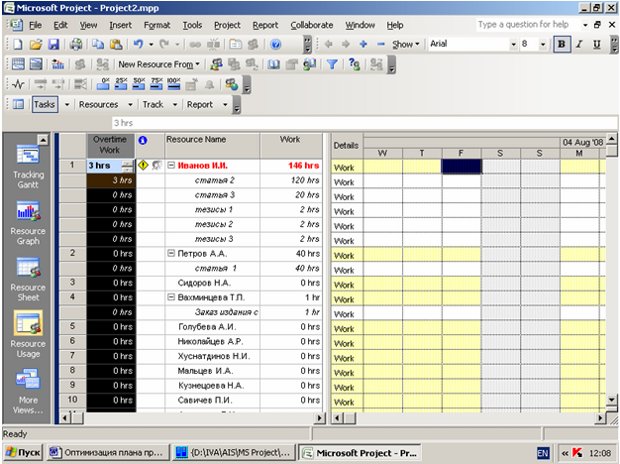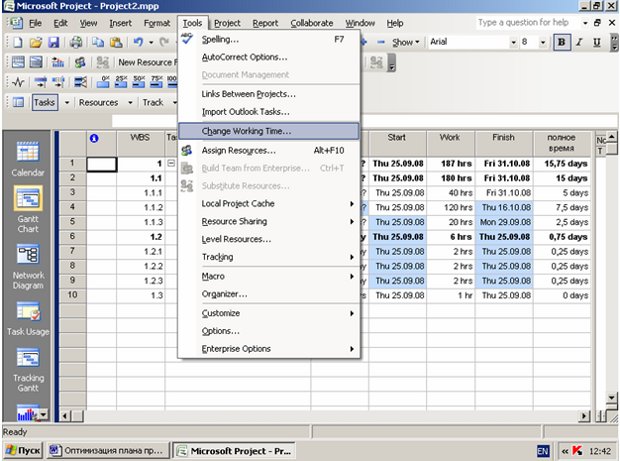|
Здравствуйте код Dreamspark не появлется уже дней 10 когда его будет возможно получить? |
Оптимизация плана проекта. Выравнивание загрузки ресурсов
Ручное выравнивание загрузки ресурсов
В отличие от автоматического выравнивания загрузки ресурсов, при котором MS Project применяет единственную стратегию, а именно задержку назначений и откладывание задач, при ручном выравнивании загрузки ресурсов можно применить несколько способов или стратегий, сочетая их. Способы следующие:
- Увеличить доступность ресурса путем:
- изменения параметров доступности ресурса;
- планирования сверхурочного времени для ресурса;
- увеличения доступного времени в календаре ресурса.
- Сократить нагрузку на ресурс путем:
- переназначения части нагрузки ресурса другим ресурсам;
- откладывания отдельных назначений;
- откладывания задач;
- прерывания отдельных назначений;
- прерывания задач;
Увеличение доступности ресурса
Корректирование параметров доступности ресурса
Для увеличения доступности ресурса можно изменить следующие его параметры:
- увеличить период времени, когда доступен ресурс;
- увеличить количество единиц ресурса, доступных в нужные периоды времени.
Эти изменения производятся в окне Resource Information (Сведения о ресурсе) в таблице Resource Availability (Доступность ресурса) в столбцах Available To (Доступен по) и Units (Единицы) соответственно.
Планирование сверхурочного времени для ресурса
Снизить нагрузку на ресурс можно, введя для него некоторое количество часов сверхурочного времени. При этом не потребуется менять общий объем работы, запланированный на обычное рабочее время. При расчете MS Project будет вычитать часы, запланированные, как сверхурочные, из общего объема работы. Издержки этого метода в том, что сверхурочная работа оплачивается дороже. Но затраты могут оказаться ниже, чем они могли бы быть при привлечении нового ресурса. Порядок работы MS Project при использовании сверхурочного времени будут следующий:
- обычное рабочее время рассчитается вычетом из общего времени назначения введенного сверхурочного времени;
- полученное количество обычных рабочих часов будет спланировано на доступное в календаре рабочее время, что уменьшит длительность назначения;
- сверхурочное время будет равномерно распределено по новой длительности назначения.
Сверхурочное время можно ввести в представлении Resource Usage (Использование ресурсов) в строки назначений, добавив поле Overtime Work(Сверхурочные трудозатраты). При этом необходимо удостовериться в том, чтобы для ресурса была определена ставка сверхурочных, чтобы она не была нулевой.
В случае, когда за ресурс конкурируют две задачи, сверхурочные лучше назначить обеим.
Увеличение доступного времени в календаре ресурса
Альтернативным назначению сверхурочного времени может быть увеличение доступного времени в отдельных календарях ресурсов или в основном календаре для всех ресурсов проекта. При этом также необходимо помнить о разнице в оплате обычного и сверхурочного времени.
Чтобы увеличить обычное рабочее время для ресурсов нужно:
- открыть диалоговое окно Change Working Time (Изменение рабочего времени). Для этого используется меню Tools-> Change Working Time
- в списке For calendar нужно выбрать календарь (основной для проекта или для конкретного ресурса), в который будет добавляться рабочее время
- выделить даты, на которые будет назначено дополнительное время
- в поля From:To: ввести дополнительное время.
Сокращение нагрузки на ресурс
Переназначение части нагрузки ресурса другим ресурсам
Сократить нагрузку на ресурс можно, удалив назначение с данного ресурса при помощи меню Edit->Delete Assignment (Правка->Удалить назначение).
Затем можно сделать новое назначение другому ресурсу в окне Assign Resources (Назначение ресурсов). Для того, чтобы определить, какие ресурсы доступны в требуемый период времени, можно открыть представление Task Information Form (Форма сведений о задачах) и, прокрутив список ресурсов, просмотреть значение поля Remaining Availability (Оставшаяся доступность).
Сделать замену одного ресурса другим можно также в окне Assign Resources (Назначение ресурсов), выделив ресурс, который нужно заменить, и щелкнув по кнопке Replace (Заменить). В диалоговом окне Replace Resource (Заменить ресурс) в списке With (На) выбрать ресурс, который будет назначен в качестве замены.
Откладывание отдельных назначений и задач
Если превышение доступности ресурса возникло как следствие планирования нескольких задач на одно и то же время, необходимо отложить некоторые задачи или назначения на более позднее время.
Отложить назначения можно несколькими способами:
- посредством поля задачи Delay (Задержка). Задержка начала задачи приведет и к откладыванию назначений;
- посредством поля Assignmemt Delay (Задержка назначения) для откладывания начала назначения отдельного ресурса;
Прерывание отдельных назначений и задач
Необходимость прерывания назначений и задач возникает, если в ходе проекта происходит наложение задач друг на друга и, как следствие этого наступает превышение доступности ресурса.
Чтобы прервать задачу, можно использовать представление Resource Allocation (Выделение ресурсов) инструмент Split Task (Прервать задачу).
Чтобы прервать задачу в представлении Leveling Gantt Chart (Диаграмма Ганта с выравниванием) нужно определить точную дату и время начала и окончания прерывания и щелкнуть по кнопке Split Task (Прервать задачу). Мышью перенести остаток отрезка на дату время возобновления задачи.
Чтобы прервать назначение нужно использовать представления Resource Usage (Использование ресурсов) или Task Usage (Использование задач) и отредактировать повременные ячейки со сведениями о назначении.
Вопросы:
- Назовите возможные способы выравнивания нагрузки ресурса.
- Как в среде MS Project 2007 произвести автоматическое выравнивание загрузки ресурсов?
- Как в среде MS Project 2007 определить временные рамки в которых программа будет искать превышение доступности ресурса?
- Поясните, что дает установка флажка Clear leveling values before leveling (Очистка данных прежнего выравнивания перед новым)?
- Как в среде MS Project 2007 определить временной интервал, в котором будет производиться выравнивание загрузки ресурса?
- Как в среде MS Project 2007 определить порядок, в котором программа будет выравнивать загрузку ресурсов, откладывая исполнение задач или прерывать задачи?
- Задачи с каким приоритетом или с какими ограничениями не могут быть прерваны или отложены при автоматическом выравнивании загрузки ресурса?
- Может ли измениться дата окончания проекта в результате автоматического выравнивания? Можно ли это регулировать установкой каких-либо опций? Каких опций,если да?
- Может ли программа при выравнивании прерывать задачи? Можно ли это разрешить или запретить установкой опций?
- Как запустить процесс автоматического выравнивания загрузки ресурсов?
- Какое представление предназначено для оценки того, как выравнивание повлияло на календарный план проекта?
- Как в диаграмме Ганта с выравниванием отображается текущий план проекта и как отображается состояние плана до выравнивания?
- Как в диаграмме Ганта с выравниванием отображается задержка задачи в результате выравнивания и как временной резерв (время, на которое задача может быть отложена)?
- При помощи каких представлений можно, выделив задачу в одном представлении, в другом просматривать загрузку ресурсов за каждый день на всем ее протяжении?
- Как можно полностью или частично отменить результаты автоматического выравнивания загрузки ресурсов?
- Можно ли отменить выравнивание только для некоторых задач? Как это можно сделать?